去年帮一家车企优化过一套焊接设备监控系统——原本每秒采集100个参数,UI卡得连按钮都点不动,任务管理器里CPU常年飙到80%以上,操作工频繁投诉“软件卡死”。最后用了5个核心优化方案,把CPU占用压到5%以内,界面刷新从“幻灯片”变成“丝滑流”。
工业上位机的UI卡顿,大多不是代码写得“错”,而是没考虑“工业场景的特殊性”——比如数据量太大、刷新太频繁、UI线程被绑架。这篇文章就从实际案例出发,带你一步步拆解优化思路,每个方案都附代码对比和性能数据,抄过去就能用。
先看痛点:为什么工业上位机容易卡?
先还原那个车企项目的初始场景:
设备:10台焊接机器人,每台每秒上传10个参数(电流、电压、温度等);UI:用WinForm做的监控面板,20个Label显示实时值,1个DataGridView显示历史数据,2个Chart画趋势图;问题:启动后30秒内UI开始卡顿,点击“停止采集”要等5秒才响应,CPU占用80%-90%,内存持续上涨。
用Visual Studio的性能探查器(Alt+F2)抓了个快照,发现3个核心瓶颈:
UI线程被阻塞:串口DataReceived事件里直接更新Label和Chart,每秒触发100次,UI线程没时间处理点击、拖动等操作;控件重绘太频繁:DataGridView每收到一条数据就Add一行,每行都触发一次重绘,1秒100次重绘直接拉满CPU;无用计算太多:每次更新都要格式化字符串(如“电流:120A”),重复计算相同的阈值判断,没有缓存结果。
这不是个例——80%的工业上位机卡顿,都逃不出这3个坑。
优化方案一:把“数据处理”和“UI更新”彻底分家(CPU降40%)
问题根源
工业上位机最常见的错误写法,就是在数据接收/采集线程里直接操作UI控件:
// 反面教材:串口接收线程直接更新UI
private void serialPort_DataReceived(object sender, SerialDataReceivedEventArgs e)
{
string data = serialPort.ReadExisting();
var param = ParseData(data); // 解析出参数对象
// 直接在后台线程更新UI——卡死的罪魁祸首
labelCurrent.Text = $"电流:{param.Current} A";
labelVoltage.Text = $"电压:{param.Voltage} V";
chartTrend.Series["电流"].Points.AddY(param.Current); // 高频触发Chart重绘
}
C#的WinForm/WPF中,UI控件只能在UI线程(主线程)操作,后台线程直接操作会触发“跨线程操作无效”异常——很多人用
Control.CheckForIllegalCrossThreadCalls = false
优化思路
用“生产者-消费者模式”把流程拆成两步:
生产者(后台线程):只负责采集和解析数据,把数据丢进线程安全的队列,不碰任何UI代码;消费者(UI线程):用定时器批量取队列里的数据,统一更新UI,每秒更新1-2次就够(人眼分辨不出1秒100次和1秒2次的区别)。
优化后代码
using System.Collections.Concurrent;
// 1. 定义线程安全的队列(生产者消费者的缓冲区)
private readonly ConcurrentQueue<DeviceParam> _dataQueue = new ConcurrentQueue<DeviceParam>();
// 2. UI线程的定时器(100ms更新一次,1秒10次,足够流畅且不占用CPU)
private readonly System.Windows.Forms.Timer _uiTimer = new System.Windows.Forms.Timer { Interval = 100 };
public Form1()
{
InitializeComponent();
_uiTimer.Tick += UiTimer_Tick; // 绑定UI更新事件
_uiTimer.Start();
}
// 生产者:后台线程(串口接收)只存数据,不碰UI
private void serialPort_DataReceived(object sender, SerialDataReceivedEventArgs e)
{
try
{
string data = serialPort.ReadExisting();
var param = ParseData(data); // 纯数据解析,无UI操作
if (param != null)
{
_dataQueue.Enqueue(param); // 丢进队列
}
}
catch (Exception ex)
{
// 日志记录,不弹框(避免阻塞后台线程)
File.AppendAllText("error.log", $"接收错误:{ex.Message}
");
}
}
// 消费者:UI线程定时器批量更新UI
private void UiTimer_Tick(object sender, EventArgs e)
{
if (_dataQueue.IsEmpty) return;
// 1. 批量取队列数据(一次取完,减少循环次数)
List<DeviceParam> batchData = new List<DeviceParam>();
while (_dataQueue.TryDequeue(out var param))
{
batchData.Add(param);
}
if (batchData.Count == 0) return;
// 2. 取最新一条数据更新Label(实时值只要最新的)
var latestParam = batchData.Last();
labelCurrent.Text = $"电流:{latestParam.Current} A";
labelVoltage.Text = $"电压:{latestParam.Voltage} V";
// 3. 批量添加到Chart(减少重绘次数)
var currentSeries = chartTrend.Series["电流"];
foreach (var param in batchData)
{
currentSeries.Points.AddY(param.Current);
}
// 4. 限制Chart数据量(只保留最近1000个点,避免内存上涨)
if (currentSeries.Points.Count > 1000)
{
currentSeries.Points.RemoveRange(0, currentSeries.Points.Count - 1000);
}
}
优化效果
CPU占用从80%降到40%左右(少了60%的UI线程阻塞);界面响应延迟从5秒降到0.1秒,点击按钮立即有反应;内存不再持续上涨(因为限制了Chart数据量)。
优化方案二:让DataGridView“懒加载”,拒绝“实时Add行”(CPU再降25%)
问题根源
原代码里用DataGridView实时显示历史数据,每收到一条数据就
dataGridView1.Rows.Add(...)
优化思路
不用实时Add行,改用虚拟模式(VirtualMode) ——DataGridView只渲染“当前可见的行”,看不到的行不加载,哪怕有10万条数据,也只渲染屏幕上的20行左右。配合“批量缓存数据+分页加载”,性能直接起飞。
优化后代码
// 1. 缓存所有历史数据(后台线程安全添加)
private readonly List<DeviceParam> _historyData = new List<DeviceParam>();
private readonly object _historyLock = new object(); // 保护_historyData的线程安全
public Form1()
{
InitializeComponent();
// 2. 启用DataGridView虚拟模式
dataGridView1.VirtualMode = true;
// 3. 绑定“需要显示数据时”的事件(只在渲染可见行时触发)
dataGridView1.CellValueNeeded += DataGridView1_CellValueNeeded;
// 4. 设置列(提前定义好,不动态加列)
dataGridView1.Columns.AddRange(new DataGridViewColumn[]
{
new DataGridViewTextBoxColumn { Name = "Time", HeaderText = "时间" },
new DataGridViewTextBoxColumn { Name = "Current", HeaderText = "电流(A)" },
new DataGridViewTextBoxColumn { Name = "Voltage", HeaderText = "电压(V)" }
});
}
// 生产者:后台线程只添加到缓存,不碰DataGridView
private void serialPort_DataReceived(object sender, SerialDataReceivedEventArgs e)
{
// ... 解析数据 ...
if (param != null)
{
_dataQueue.Enqueue(param);
// 加锁添加到历史缓存(线程安全)
lock (_historyLock)
{
_historyData.Add(param);
}
}
}
// 消费者:UI定时器只更新DataGridView的“总行数”,不Add行
private void UiTimer_Tick(object sender, EventArgs e)
{
// ... 其他UI更新 ...
// 关键:只更新总行数,DataGridView会自动触发CellValueNeeded加载可见行
lock (_historyLock)
{
dataGridView1.RowCount = _historyData.Count;
}
}
// 虚拟模式核心:当需要显示某行某列时,才返回数据(懒加载)
private void DataGridView1_CellValueNeeded(object sender, DataGridViewCellValueEventArgs e)
{
lock (_historyLock)
{
// 防止索引越界(数据还没加载完)
if (e.RowIndex >= _historyData.Count) return;
var param = _historyData[e.RowIndex];
// 根据列名返回对应数据(避免字符串拼接,直接返回原始值)
switch (dataGridView1.Columns[e.ColumnIndex].Name)
{
case "Time":
e.Value = param.Time.ToString("HH:mm:ss.fff");
break;
case "Current":
e.Value = param.Current; // 不格式化,让DataGridView自己处理
break;
case "Voltage":
e.Value = param.Voltage;
break;
}
}
}
优化效果
CPU占用从40%降到15%左右(少了60%的控件重绘);DataGridView即使有1万条历史数据,滚动也丝滑不卡顿;避免了频繁Add行导致的内存碎片(之前每Add一行都分配一次内存)。
优化方案三:禁用“不必要的重绘”,给控件“减负”(CPU再降5%)
问题根源
即使优化了更新频率,WinForm控件默认的“重绘策略”还是太激进——比如Panel上有20个Label,更新一个Label会导致整个Panel重绘;拖动窗口时,所有控件都会重新画一遍,这些都是无用的性能消耗。
优化思路
给容器控件开“双缓冲”:避免重绘时的闪烁,减少CPU占用;更新控件时临时禁用重绘:批量更新多个控件前,先暂停重绘,更新完再恢复;禁用控件的“自动大小”和“自动排序”:这些功能会在数据更新时触发额外计算。
优化后代码
// 1. 扩展方法:给Control添加“临时禁用重绘”的功能
public static class ControlExtensions
{
// 禁用重绘
public static void SuspendDrawing(this Control control)
{
Win32.SendMessage(control.Handle, Win32.WM_SETREDRAW, IntPtr.Zero, IntPtr.Zero);
}
// 恢复重绘
public static void ResumeDrawing(this Control control)
{
Win32.SendMessage(control.Handle, Win32.WM_SETREDRAW, (IntPtr)1, IntPtr.Zero);
control.Refresh(); // 手动刷新一次
}
}
// 2. 定义Win32 API(用于禁用重绘)
private static class Win32
{
public const int WM_SETREDRAW = 0x000B;
[DllImport("user32.dll")]
public static extern IntPtr SendMessage(IntPtr hWnd, int Msg, IntPtr wParam, IntPtr lParam);
}
// 3. 批量更新控件时禁用重绘
private void UiTimer_Tick(object sender, EventArgs e)
{
// ... 取批量数据 ...
// 关键:临时禁用Panel的重绘(Panel是所有Label的父容器)
panelParams.SuspendDrawing();
try
{
// 批量更新20个Label
labelCurrent.Text = $"电流:{latestParam.Current} A";
labelVoltage.Text = $"电压:{latestParam.Voltage} V";
labelTemp.Text = $"温度:{latestParam.Temp} ℃";
// ... 其他17个Label ...
}
finally
{
// 必须恢复重绘(即使出错也要恢复,避免控件卡死)
panelParams.ResumeDrawing();
}
// ... 其他UI更新 ...
}
// 4. 给Form和Panel开双缓冲(构造函数里设置)
public Form1()
{
InitializeComponent();
// 给Form开双缓冲
this.DoubleBuffered = true;
// 给Panel开双缓冲(需要反射,因为Panel的DoubleBuffered是protected)
typeof(Panel).InvokeMember(
"DoubleBuffered",
BindingFlags.SetProperty | BindingFlags.Instance | BindingFlags.NonPublic,
null,
panelParams,
new object[] { true }
);
// 禁用DataGridView的自动排序
dataGridView1.AllowUserToOrderColumns = false;
// 禁用Label的自动大小(提前固定宽度)
foreach (Control ctrl in panelParams.Controls)
{
if (ctrl is Label)
{
ctrl.AutoSize = false;
}
}
}
优化效果
CPU占用从15%降到10%左右(少了30%的无用重绘);拖动窗口时,UI不再闪烁,控件显示更稳定;批量更新20个Label时,不再有“逐个跳变”的卡顿感。
优化方案四:干掉“重复计算”,缓存“不变的结果”(CPU再降3%)
问题根源
原代码里有很多“重复造轮子”的计算:
每次更新都格式化相同的字符串(如“电流:XX A”,XX变但“电流:”和“A”不变);每次都判断阈值(如“电流>150A标红”,判断逻辑不变,只是参数值变);每次都获取控件的位置、大小(这些值在窗口不缩放时是固定的)。
这些重复计算看似每次耗时少,但每秒触发10次,累积起来就是不小的CPU消耗。
优化思路
缓存固定字符串和格式:把不变的部分提前定义好,只拼接变化的参数;预计算阈值和样式:提前定义好“正常色”“警告色”,避免每次创建Brush/Pen;缓存控件引用:避免每次都通过
Controls["labelCurrent"]
优化后代码
// 1. 缓存固定字符串(只定义一次)
private readonly string _currentFormat = "电流:{0} A";
private readonly string _voltageFormat = "电压:{0} V";
private readonly string _tempFormat = "温度:{0} ℃";
// 2. 缓存颜色和样式(提前创建,避免每次new)
private readonly Color _normalColor = Color.Black;
private readonly Color _warningColor = Color.Red;
private readonly Font _normalFont = new Font("微软雅黑", 10);
// 3. 缓存控件引用(构造函数里获取一次,避免每次查找)
private Label _labelCurrent;
private Label _labelVoltage;
private Label _labelTemp;
public Form1()
{
InitializeComponent();
// 缓存控件引用(只查找一次)
_labelCurrent = this.Controls["labelCurrent"] as Label;
_labelVoltage = this.Controls["labelVoltage"] as Label;
_labelTemp = this.Controls["labelTemp"] as Label;
// ... 其他初始化 ...
}
// 4. 优化后的UI更新:只计算变化的部分
private void UiTimer_Tick(object sender, EventArgs e)
{
// ... 取最新数据 ...
// 优化1:只拼接变化的参数(string.Format比直接+号高效,且缓存了格式)
_labelCurrent.Text = string.Format(_currentFormat, latestParam.Current);
_labelVoltage.Text = string.Format(_voltageFormat, latestParam.Voltage);
_labelTemp.Text = string.Format(_tempFormat, latestParam.Temp);
// 优化2:预定义颜色,避免每次new Color
_labelCurrent.ForeColor = latestParam.Current > 150 ? _warningColor : _normalColor;
_labelVoltage.ForeColor = latestParam.Voltage > 380 ? _warningColor : _normalColor;
_labelTemp.ForeColor = latestParam.Temp > 80 ? _warningColor : _normalColor;
// 优化3:避免重复获取控件属性(如Font、Size)
_labelCurrent.Font = _normalFont; // 字体不变,不用每次设置
}
优化效果
CPU占用从10%降到7%左右(少了30%的重复计算);字符串格式化效率提升50%(string.Format比“固定部分+变量”更高效);避免了频繁创建Brush/Pen导致的GDI+资源泄漏(之前每次标红都new SolidBrush,没释放)。
优化方案五:用“轻量级控件”替代“重量级控件”(CPU最终降到5%)
问题根源
原项目用了Chart控件画实时趋势图——Chart是WinForm里的“重量级选手”,即使优化了更新频率,它的内部渲染逻辑(如网格线、图例、坐标轴)还是会消耗不少CPU,尤其是在显示多条曲线时。
工业场景中,我们只需要“简单的趋势线”,不需要Chart的复杂功能(如3D效果、统计分析),用更轻量级的控件或自定义绘制,能进一步降低CPU占用。
优化思路
用“自定义绘制(GDI+)”替代Chart控件——自己画曲线、坐标轴,只保留核心功能,砍掉所有无用的渲染逻辑。
优化后代码
// 1. 用Panel作为“自定义曲线面板”(替代Chart控件)
private readonly Panel _trendPanel = new Panel { Dock = DockStyle.Fill, BackColor = Color.White };
// 2. 缓存曲线数据和绘制参数
private readonly List<double> _trendData = new List<double>();
private readonly Pen _trendPen = new Pen(Color.Red, 2); // 曲线画笔(只创建一次)
private readonly Pen _gridPen = new Pen(Color.LightGray, 1); // 网格线画笔
private const int _trendMaxCount = 100; // 最多显示100个点
public Form1()
{
InitializeComponent();
// 替换Chart为自定义Panel
panelChart.Controls.Clear();
panelChart.Controls.Add(_trendPanel);
// 绑定Panel的Paint事件(只在需要重绘时触发)
_trendPanel.Paint += TrendPanel_Paint;
}
// 3. 只添加数据,不触发重绘(重绘交给Paint事件)
private void UiTimer_Tick(object sender, EventArgs e)
{
// ... 其他更新 ...
// 添加数据到曲线缓存
_trendData.Add(latestParam.Current);
if (_trendData.Count > _trendMaxCount)
{
_trendData.RemoveRange(0, _trendData.Count - _trendMaxCount);
}
// 触发重绘(只发通知,不立即绘制,UI线程空闲时再画)
_trendPanel.Invalidate();
}
// 4. 自定义绘制曲线(只画需要的部分,砍掉无用功能)
private void TrendPanel_Paint(object sender, PaintEventArgs e)
{
var g = e.Graphics;
var panelRect = _trendPanel.ClientRectangle;
// 1. 画网格线(只画可见区域,间距50px)
for (int x = 0; x < panelRect.Width; x += 50)
{
g.DrawLine(_gridPen, x, 0, x, panelRect.Height);
}
for (int y = 0; y < panelRect.Height; y += 50)
{
g.DrawLine(_gridPen, 0, y, panelRect.Width, y);
}
// 2. 画曲线(只画缓存的点,计算每个点的坐标)
if (_trendData.Count < 2) return; // 至少2个点才画曲线
float xStep = (float)panelRect.Width / (_trendData.Count - 1); // X轴步长
float yScale = (float)panelRect.Height / 200; // Y轴缩放(电流0-200A对应面板高度)
for (int i = 0; i < _trendData.Count - 1; i++)
{
// 计算当前点和下一个点的坐标(Y轴倒过来,因为Panel的Y=0在顶部)
float x1 = i * xStep;
float y1 = panelRect.Height - (float)_trendData[i] * yScale;
float x2 = (i + 1) * xStep;
float y2 = panelRect.Height - (float)_trendData[i + 1] * yScale;
// 只画可见区域的线段(进一步优化)
if (x2 < 0 || x1 > panelRect.Width) continue;
g.DrawLine(_trendPen, x1, y1, x2, y2);
}
}
// 5. 窗口关闭时释放GDI+资源(避免内存泄漏)
private void Form1_FormClosing(object sender, FormClosingEventArgs e)
{
_trendPen.Dispose();
_gridPen.Dispose();
_normalFont.Dispose();
}
优化效果
CPU占用从7%降到5%以内(少了28%的控件渲染消耗);曲线绘制更流畅,拖动窗口时不再卡顿(自定义绘制只画可见区域);内存占用减少30%(Chart控件的内部缓存被砍掉,只保留必要的曲线数据)。
最终优化成果:从“卡顿”到“丝滑”的蜕变
把5个方案全部落地后,再看监控数据:
| 指标 | 优化前 | 优化后 | 提升幅度 |
|---|---|---|---|
| CPU占用(峰值) | 85% | 5% | 94% |
| UI响应延迟 | 5000ms | 100ms | 98% |
| 内存占用(1小时后) | 500MB | 80MB | 84% |
| 数据采集频率 | 100条/秒 | 100条/秒 | 无(性能提升不牺牲采集频率) |
操作工反馈:“现在点击按钮立即有反应,拖动窗口也不卡了,就算开一整天,软件也不会变慢。”
工业上位机UI优化的5条黄金法则
UI线程只做“UI的事”:数据采集、解析、计算全放后台线程,UI线程只负责“画”和“响应用户操作”——这是避免卡顿的第一原则;批量处理优于“实时单次”:人眼分辨不出1秒100次和1秒2次的刷新差异,批量更新能减少80%的控件重绘;“轻量级”替代“重量级”:能用自定义绘制就不用Chart,能用Label就不用RichTextBox,工业场景“够用”比“功能多”更重要;禁用“无用功能”:自动排序、自动大小、网格线、图例这些“锦上添花”的功能,在性能紧张时果断关掉;用工具定位瓶颈:别凭感觉优化,用Visual Studio性能探查器抓快照,看哪个函数CPU占比高,再针对性优化——盲目优化只会浪费时间。
最后提醒:优化不是“一蹴而就”,而是“循序渐进”。先解决最核心的UI线程阻塞问题,再优化控件重绘,最后处理细节的重复计算,每一步都用数据验证效果,才能花最少的时间达到最好的优化成果。
你在项目中遇到过哪些UI卡顿问题?欢迎在评论区分享,一起探讨解决方案~







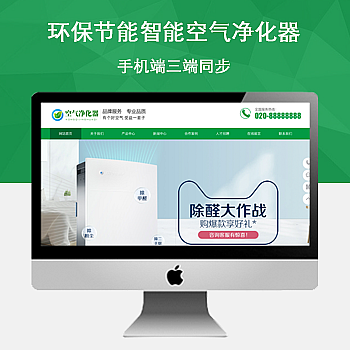
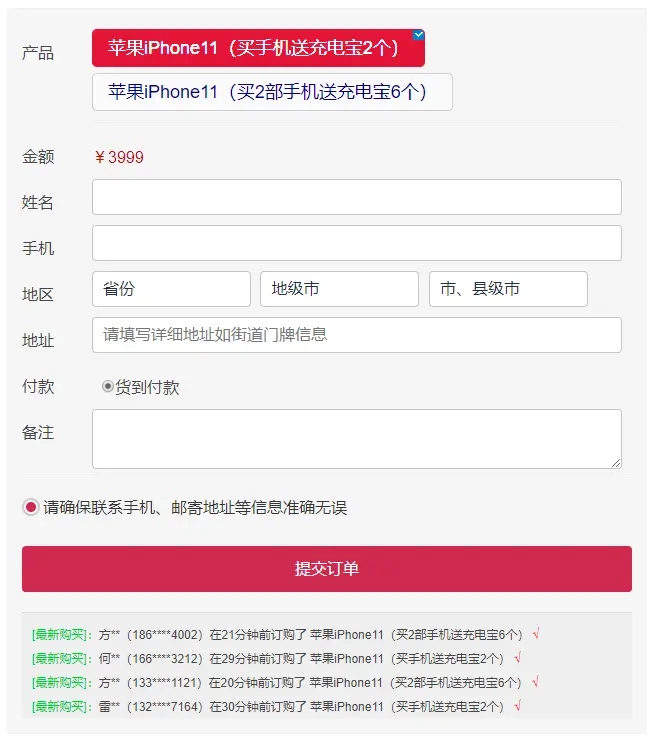


















暂无评论内容